Suggerimento per Windows 10: dove trovare e installare i programmi desktop
Microsoft Windows 10 / / March 17, 2020
Sembra una cosa semplice e di base da fare, ma ci sono molti modi per avviare le applicazioni su Windows 10. Ecco alcuni consigli.
Sembra una cosa semplice e semplice da fare, ma ci sono molti modi per avviare le applicazioni su Windows 10. Il sistema operativo di punta di Microsoft è in uno stato di transizione, la società nota per essere uno dei principali attori nello sviluppo di applicazioni, sta passando a un nuovo modello. Di recente abbiamo discusso di Modello di app di Windows universale, che sono nuovi tipi di applicazioni distribuite tramite Windows Store. Le app di Windows universali promettono di semplificare la scrittura di programmi da parte degli sviluppatori e l'acquisizione da parte degli utenti di diversi tipi di dispositivi.
Per il momento, le applicazioni classiche continueranno a far parte della piattaforma Windows. Ho ricevuto molti feedback dagli utenti che hanno eseguito l'aggiornamento a Windows 10 che non sono sicuri di cosa fare per recuperare i loro programmi desktop classici. In questo articolo, esaminiamo i molti modi in cui è possibile trovare, scaricare ed eseguire l'installazione di un'applicazione.
Come installare un programma in Windows 10
DVD o CD-ROM
Il metodo di distribuzione più popolare in una volta per le applicazioni era costituito da dischi ottici confezionati in bellissime scatole e poi spediti nei negozi di mattoni e malta. Oggi, la maggior parte delle applicazioni sono disponibili come download digitali. Potresti avere ancora versioni precedenti che devi installare o che non hai installato da molto tempo.
Download digitale
Se hai acquistato il software dal sito Web di uno sviluppatore, potrebbe essere fornito un link per scaricare il software. Se hai eseguito una nuova installazione di Windows 10, potresti non dover scaricare nuovamente l'applicazione dal sito Web dello sviluppatore se non hai conservato una copia di backup. Utilizzando il tuo motore di ricerca preferito, puoi spesso cercare il nome e la versione dell'applicazione. Alcuni download digitali verranno impacchettati come un singolo file eseguibile o un file zippato che è necessario estrarre in una cartella.
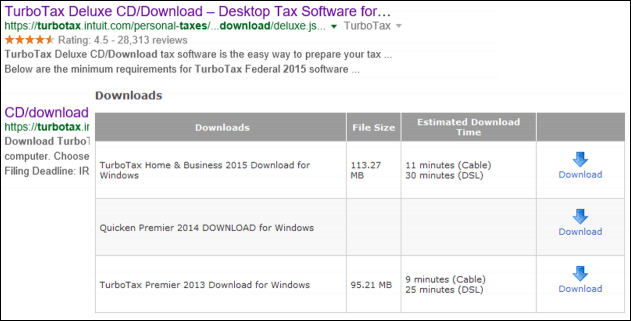
Come gestire e risolvere i download in Windows 10
Assicurati di scaricare le tue applicazioni dal sito Web degli sviluppatori originale, se possibile. Alcuni siti Web di terze parti spesso riconfezioneranno le applicazioni più diffuse con codice dannoso che può compromettere il tuo computer. Il più noto di questi siti è il Download.com di CNET di cui abbiamo trattato le sue losche pratiche raggruppamento di crapware. Stai lontano... molto lontano da siti di download di terze parti come quelli.
Ci sono bravi ragazzi, però! Il modo più sicuro e semplice per scaricare e installare applicazioni popolari in un colpo solo è Ninite. È un servizio gratuito che fornisce un unico punto di installazione. Rimuove automaticamente anche qualsiasi tentativo del programma gratuito di installare crapware. Per le popolari app Open Source e gratuite, Ninite semplicemente oscilla.
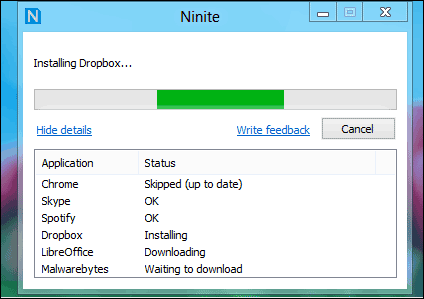
Sfortunatamente, Ninite non supporta tutti i programmi là fuori, quindi dovrai comunque cercare manualmente e visitare i siti Web per le applicazioni specifiche di cui potresti aver bisogno. Per dare l'illusione di piccoli file di installazione, alcuni sviluppatori forniranno un piccolo file di installazione web. Una volta avviato, l'intera applicazione verrà scaricata da Internet. Se hai un connessione Internet lenta o limitata, questo può essere un problema. In questi casi, se hai accesso a una connessione Internet veloce, prova a cercare i programmi di installazione offline appropriati.
Installa da CD o DVD
Se non hai mai installato un'applicazione dal disco, il processo è abbastanza semplice. Se si dispone di un'unità ottica nel computer, aprirla, inserire il disco. Attendi fino a quando viene visualizzato il menu di riproduzione automatica, che ti offrirà una scelta di opzioni come, l'avvio dell'installazione o sfogliare il contenuto del disco.
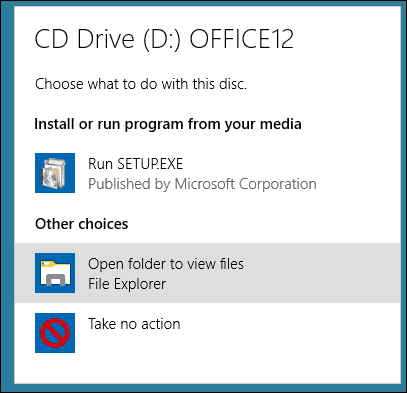
È inoltre possibile avviare l'installazione manualmente se non viene visualizzato un menu di riproduzione automatica. Fare clic su Start, Esplora file, quindi aprire il disco, quindi cercare il file di installazione.
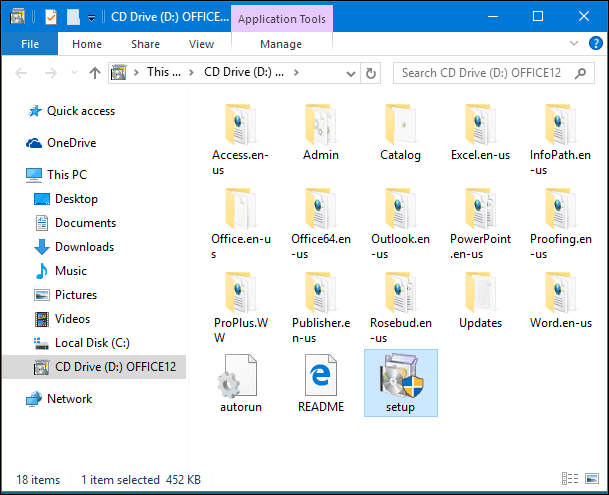
L'installazione può anche essere avviata dal comando Esegui. stampa Tasto Windows + R poi genere:x: \ setup.exe quindi premi Invio sulla tastiera. X: \ rappresenterà il nome dell'unità DVD o CD.
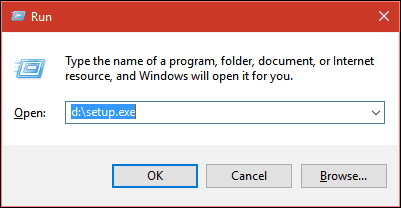
L'installazione di un'applicazione implica una serie di procedure guidate e opzioni. A seconda del marchio o della versione del software, l'aspetto delle opzioni su schermo può variare. Ti verrà richiesto di accettare un Contratto di licenza, che ti consente di accettare i termini e le condizioni dello sviluppatore. Alcune applicazioni richiedono l'immissione di alcune informazioni personali come il nome e l'organizzazione (casa o azienda). Altri potrebbero aver bisogno di un codice Product Key o del tuo indirizzo e-mail per registrare il software.
I blocchi comuni per una corretta installazione dell'applicazione includono la compatibilità o il software di sicurezza come antivirus e firewall. Se stai scaricando l'applicazione dal Web, funzioni di sicurezza integrate come Filtro dello schermo intelligente di Windows può bloccare l'installazione del software correttamente.
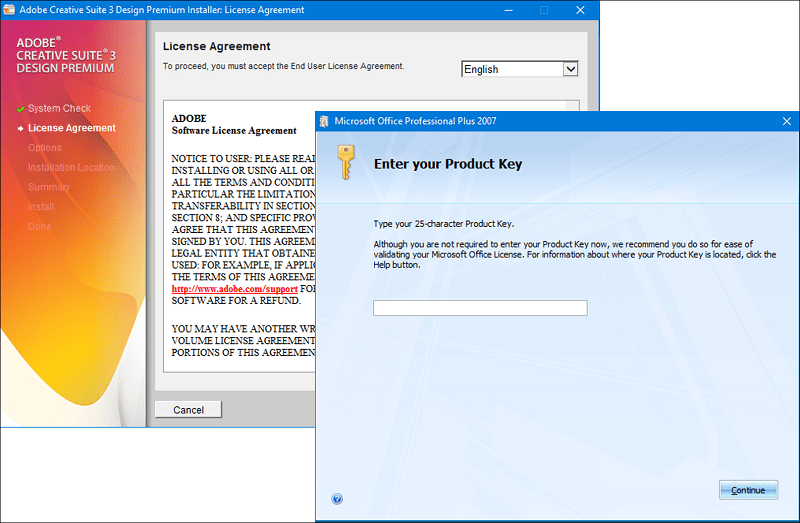
Che dire dei computer senza unità ottiche?
Se non hai un'unità ottica nel tuo nuovo computer, ma hai alcune applicazioni meno recenti sul disco, questo può lasciarti in un enigma. Hai una delle due opzioni; puoi provare a scaricare l'applicazione dal sito Web dello sviluppatore se è disponibile. Se è troppo da fare, puoi andare su un computer funzionante con un'unità ottica, inserire il disco di installazione, quindi copiare i file di installazione dal disco in una cartella in un Chiavetta USB. Collegare la chiavetta USB al computer di destinazione, quindi avviare l'installazione.
Windows Store
Windows Store presenta la più grande modifica alla distribuzione delle applicazioni negli anni. Dal rilascio di Windows 8 nel 2012, lo Store è maturato in modo significativo, offrendo un design più pulito con una raccolta curata di app in una vasta selezione di categorie. Abbiamo toccato il download e installazione di applicazioni in Windows Store in precedenza. Uno dei punti critici durante la migrazione a un nuovo computer o l'aggiornamento di Windows è la reinstallazione di tutte le tue app preferite. Windows Store brilla a questo proposito rendendo questo lavoro ingrato un processo rapido e semplice.
Dopo aver configurato un nuovo computer con Windows 10, assicurati di aver effettuato l'accesso al tuo Microsoft accounte quindi avviare Windows Store. Fai clic sul tuo profilo, quindi fai clic su La mia biblioteca, fai clic sulle applicazioni che desideri reinstallare.
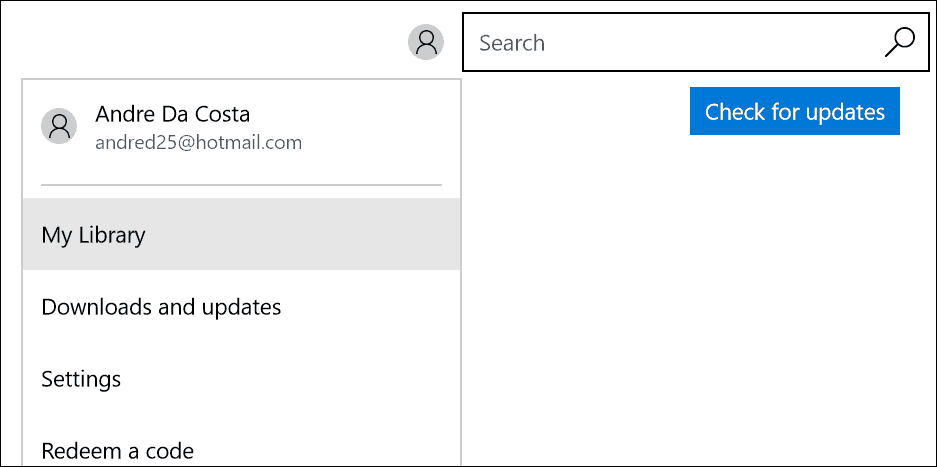
Finché restiamo aggrappati alle applicazioni WIN32 legacy, il modo in cui gestiamo e migriamo le nostre applicazioni rimarrà lo stesso. Microsoft Project Centennial Tool consente sviluppatori di app avvolgere le app classiche in pacchetti appx che possono essere distribuiti tramite Windows Store. Si spera che questo faciliterà il processo di configurazione dei nostri vecchi, ma delle applicazioni quando avremo un nuovo dispositivo.
Se riscontri problemi con l'installazione di programmi desktop vecchi ma necessari su Windows 10, consulta le nostre guide su come far funzionare le cose:
- Come abilitare il supporto dell'applicazione a 16 bit in Windows 10
- Esegui il vecchio software su Windows 10 con modalità compatibilità
- Come abilitare e risolvere i problemi di .NET Framework su Windows 10



